【レビューPR】Aiseesoft データ 復元
今回はソフトウェア『Aiseesoft データ 復元』のレビューPR記事です。
『Aiseesoft データ 復元』は、データ復旧ソフトウェアになります。
パソコンを使っていると保存していた場所のデータファイルが無くなっていることは偶にあることです。
その無くなったデータファイルが重要なデータファイルだとかなり焦ってしまいます。
また、SDカードなどのメディアのクラッシュやパソコン自体のクラッシュに遭遇すると、必要なデータが失われてしまう確率はかなり高くなります。
そこで役立つのが、今回のデータ復旧ソフトウェア『Aiseesoft データ 復元』です。
はじめに
『Aiseesoft データ 復元』は、特定のデータタイプや特定のハードディスクドライブから削除されたデータをスキャンして検索することができます。
また、「フィルタ」機能を使うことで必要なデータを簡単に見つけることができます。
更に、データの詳細情報を確認することも可能です。
ソフトウェアクラッシュ、コンピュータクラッシュ、ドライブフォーマット、誤操作、パーティション削除、ウイルス感染などデータ消失の原因は沢山ありますが、データ復旧ソフトウェア『Aiseesoft データ 復元』を使うことでデータを復元することができます。
今回、そのデータ復旧ソフトウェア『Aiseesoft データ 復元』をチェックしていきます。
削除したエクセルを復元する三つの方法
パソコンで色々なデータをエクセルに統計して編集する際に、間違って大事な情報が入っているエクセルのデータを削除してしまったら大変です!
そんな時、慌てずに削除したエクセルを復元できるかどうかを確認してみましょう。
- ゴミ箱から削除したExcelファイルを復元
- システム復元で削除したエクセルを復元
- ファイルの履歴よりエクセルを復元
- データ復元で削除したExcelを復元
- エクセルのワークシートを復元
これらの復元方法について興味があれば「削除したエクセルを復元する三つの方法」記事がオススメです!
SDカードの消えた写真、動画などを復元する無料ソフトウェア おすすめ
長年SDカードを使っていると「SDカードは破損しました。フォーマットしますか?」と言う決して見たくないメッセージが表示されることもあります。
その際に中身のデータを諦めてメッセージの指示通りにSDカードをフォーマットしてしまい、後になってデータを全て消去して後悔したことは無いでしょうか?
或いは、デジカメでSDカードの写真や映像をチェックした際に、誤って大切な思い出の写真を削除してしまったことは無いでしょうか?
誤って削除したり失ったりしたSDカードのデータは、SDカード復元ソフトウェアを利用して簡単に復活することができます。
これらの復元方法について興味があれば、SDカードからデータ復元する方法や5つのフリーソフトを紹介した「SDカードデータを復元する無料ソフトウェア おすすめ」記事がオススメです!
Aiseesoft データ 復元について
『Aiseesoft データ 復元』では、以下のことを行うことができます。
- 空になったゴミ箱からデータを復元
誤操作で大事なファイルを削除して更にゴミ箱を空にしてしまった場合や「Shift+Delete」でファイルを削除したためゴミ箱からファイルを復元できない場合について、これらのPCから削除したデータを復元します。 - PCから誤って削除したデータやファイルを復元
ファイルの上書き・切り取り作業によりデータを紛失した場合や誤ってフォルダを削除した場合について、これらの削除したデータやファイルをすぐに復元します。ゴミ箱を空にしてしまった場合にも対応可能です。 - 初期化されたPC、外付けHDDからデータを復元
内蔵HDDや外付けHDD、USBメモリ、SDカードをフォーマットしてしまった場合でも、初期の場合であればデータを復元出来る可能性があります。上書き作業を避けて早急にデータを復元して下さい。 - RAWとなったHDDからデータを復元
ハードドライブのファイルシステムがRAWの状態になるとパソコンに認識されなくなり、中に保存されているデータを読み込むことができなくなります。その場合でもデータを救出することが可能です。 - パーティションが破損したPCからデータを復元
パーティションの破損によりデータが失っても、失われたパーティションからデータを復旧できる可能性があります。データ救出後にパーティションを復旧させましょう。 - クラッシュしたPCからデータを復元
Windowsシステムのクラッシュやブラックスクリーンの症状、またはBIOSによる起動不可などで再インストールした場合について多くのファイルが失われてしまいますが、これら再インストールしたPCからデータを復元します。 - ウィルスアタックでデータが消えたPCから復元
ウィルスの攻撃でデータが失われた場合でも、ハードディスク、メモリーカードなどから消去されたデータを検出して復元します。 - その他の操作ミスで消えたデータを復元
停電などの予期せぬ事態によって重要なデータを一瞬にして失った場合や更にディスク事故、再パーティション、不適切なクローン、システムの再インストールなどでデータが失われても消えたファイルを復元します。
これらを見る限り、データの復元に関してはかなり頼もしいソフトウェアと言うのが分かります。
Aiseesoft データ 復元 動作環境
『Aiseesoft データ 復元』は、Windows版及びMac版が用意されています。
『Aiseesoft データ 復元』動作環境は、下記の通りです。
| Aiseesoft データ 復元 Windows版 動作環境 | |
| 対応Windows OS | Windows 11, Windows 10, Windows 8.1/8/7, Windows Vista, Windows XP(SP2或いはそれ以上) |
| 対応CPUプロセッサー | 1GHz Intel/AMD CPU或いはそれ以上 |
| 必要RAMメモリー | 1G RAM或いはそれ以上 |
| Aiseesoft データ 復元 Mac版 動作環境 | |
| 対応Mac OS | Mac OS X 10.10 或いはそれ以上(Mac OS x 10.11及びmacOS 10.13 High Sierra、macOS 10.14 Mojave を含む) |
| 対応CPUプロセッサー | 必要CPUプロセッサー Intel®プロセッサー、Apple M1チップ |
| 必要RAMメモリー | 2 GB RAM あるいはそれ以上 |
『Aiseesoft データ 復元』でサポートするデータ形式は、下記の通りです。
| Aiseesoft データ 復元 サポートデータ形式 | |
| 画像 | JPG、TIFF/TIF、PNG、BMP、GIF、PSD、CRW、CR2、NEF、ORF、RAF、SR2、MRW、DCR 、WMF、DNG、ERF、RAWなど |
| 動画 | AVI、MOV、MP4、M4V、3GP、3G2、WMV、ASF、FLV、SWF、MPG、RM/RMVBなど |
| 音声 | AIF/AIFF、M4A、MP3、WAV、WMA、MID/MIDI、OGG、AACなど |
| ドキュメント | DOC/DOCX、XLS/XLSX、PPT/PPTX、PDF、CWK、HTML/HTM、INDD、EPSなど |
| メール | PST、DBX、EMLXなど |
| その他 | ZIP、RAR、SIT或いはほかのデータ種類 |
Aiseesoft データ 復元を入手する!
『Aiseesoft データ 復元』を入手します。
ここから直接『Aiseesoft データ 復元』ソフトウェアをダウンロードすることができます。
または下記の『Aiseesoft データ 復元』のウェブサイトからダウンロードを行います。
無料体験としてダウンロードすることもできますが、あくまでも体験版なので多くの制限があります。
『Aiseesoft データ 復元』のライセンス版を購入する場合は、
- 1ヶ月ライセンス
- 永久 ライセンス
- 5PC ライセンス
の3種類のライセンスがあるので、自分の環境に合わせて選択すれば良いのですが、やはり永久的に使用できる「永久 ライセンス」版がおすすめです。
先ずは、今回の『Aiseesoft データ 復元』レビュー記事を確認して頂きご判断頂ければ良いかと思います。
ライセンス契約(1ヶ月ライセンス)で購入した場合には、自動更新についてのライセンス契約をご確認下さい。
Aiseesoft データ 復元をインストールする!
ダウンロードしてきた【data-recovery.exe】ファイルを起動してインストールを開始します。
使用する言語を選択し【インストール】を選択します。
なお、インストール場所等を設定する場合には、右下の【カスタマイズ インストール】を選択します。
インストール パス、オプションを設定して【インストール】を選択します。
『Aiseesoft データ 復元』のインストールが開始されます。
『Aiseesoft データ 復元』のインストールが完了しました。
Aiseesoft データ 復元のライセンス登録について
次に『Aiseesoft データ 復元』のライセンス登録について説明していきます。
ラインセンスの登録コードを所有している場合は、右上の【鍵マーク】を選択します。
メールアドレス及び登録コードを入力すると、ライセンス版として使用することができます。
ライセンス版に切り替わりました。
ライセンス版に切り替わると、右上にあった【カートマーク】【鍵マーク】が無くなりました。
Aiseesoft データ 復元を使ってみる!
『Aiseesoft データ 復元』の使える準備が整ったので、実際に『Aiseesoft データ 復元』を使っていきます。
『Aiseesoft データ 復元』を起動するとタイトル画面が表示されます。
『Aiseesoft データ 復元』起動時の画面です。
ごみ箱を空にして削除されたExcelファイルを復元させる!
ごみ箱を空にして削除されたExcelファイルを復元させます。
ごみ箱にあるExcelファイルです。
ごみ箱にあるExcelファイルを完全に削除します。
ごみ箱が空になりました。
『Aiseesoft データ 復元』の「すべてのファイル タイプにチェックを入れ」項目を選択します。
Excelファイルなので【ドキュメント】にチェックを入れて、他(画像、オーディオ、ビデオ、Eメール、その他)はチェックを外します。
次に復元させたいファイルの保存場所の「ドライブ」または「ごみ箱」を指定します。
今回はごみ箱を空にして削除されたExcelファイルを復元するため、【ゴミ箱を復元】にチェックを入れて、右下の【スキャン】を選択します。
なお、復元させたいファイルの保存場所は1つしか指定することができません。
ごみ箱の削除されたファイルのスキャン作業が始まります。
スキャン作業中にドキュメントが見つかりました。
スキャン作業が完了しました。
ごみ箱のフォルダからExcelファイルが検出されました。
復元させたいExcelファイルにチェックを入れて、右下の【リカバリー】を選択します。
復元するExcelファイルの保存先を指定します。
なお、削除されたファイルの保存されいたドライブ以外を指定するようにします。
復元(リカバリー)が完了しました。
フォルダを開いてExcelファイルを確認します。
Excelファイルの内容もOKです。
ごみ箱を空にして削除された画像jpgファイルを復元させる!
次に、ごみ箱を空にして削除された画像jpgファイルを復元させます。
ごみ箱にある画像jpgファイルです。
ごみ箱にある画像jpgファイルを完全に削除します。
ごみ箱が空になりました。
画像jpgファイルなので【画像】にチェックを入れて、他(オーディオ、ビデオ、Eメール、ドキュメント、その他)はチェックを外します。
今回はごみ箱を空にして削除された画像jpfファイルを復元するため、【ゴミ箱を復元】にチェックを入れて、右下の【スキャン】を選択します。
ごみ箱の削除されたファイルのスキャン作業が始まります。
スキャン作業が完了しました。
今回はEドライブのごみ箱に有った画像jpgファイルを削除したので、Eドライブで画像jpgファイルが検出されました。
ここで注意する点としては、ごみ箱は各ドライブ毎に単独であるため、どのドライブのごみ箱で削除したかを把握しておく必要があるでしょう。
復元させたい画像jpgファイルにチェックを入れて、右下の【リカバリー】を選択します。
復元する画像jpgファイルの保存先を指定します。
なお、削除されたファイルの保存されいたドライブ以外を指定するようにします。
復元(リカバリー)が完了しました。
SDカード内の削除された画像jpgファイルを復元させる!
次に、SDカード内の削除された画像jpgファイルを復元させます。
SDカードに画像jpgファイルが無い状態です。
画像jpgファイルなので【画像】にチェックを入れて、他(オーディオ、ビデオ、Eメール、ドキュメント、その他)はチェックを外します。
今回はSDカードなので【リムーバブルドライブ】にチェックを入れて、右下の【スキャン】を選択します。
スキャン作業が完了しました。
2枚の画像jpgファイルが検出されました。
復元させたい画像jpgファイルにチェックを入れて、右下の【リカバリー】を選択します。
復元する画像jpgファイルの保存先を指定します。
なお、削除されたファイルの保存されいたドライブ以外を指定するようにします。
復元(リカバリー)が完了しました。
ディープスキャン機能について
今回「クイックスキャン」機能を使用しましたが、紛失ファイルが見つからない場合には、更に強力な「ディープスキャン」機能を利用することが出来ます。
但し「ディープスキャン」機能は、より多くの時間を必要とします。
試しにその「ディープスキャン」機能を実行してみたのですが、削除された昔のファイルがことごとく検索される強力な復元機能でした。
ここで思ったことは、パソコンを売ったり手放したりするときにはしっかりとハードディスクなどのデータは削除しておきましょう。
見た目データが無い状態でも、データ復旧ソフトウェア『Aiseesoft データ 復元』などを使えばデータ復元が簡単にできます。
逆にこのデータ復旧ソフトウェア『Aiseesoft データ 復元』で、パソコンを売ったり手放したりする際のデータ復元ができるか確認をするのも良いでしょう。
最後に
今回、データ復旧ソフトウェア『Aiseesoft データ 復元』を簡単に使ってみました。
上記の記事を読んで頂ければ分かる通り、この『Aiseesoft データ 復元』はシンプルなインターフェースが特徴です。
手順として行うことは、
- 復元させたいファイルのタイプにチェックを入れる
- 復元させたいファイルの場所(ドライブ、リムーバブルドライブ、ごみ箱)にチェックを入れる
- スキャンを開始
と言うたった3つのステップで無くなったファイルを簡単に復元することが可能です。
この簡単な手順は、パソコンの苦手な方やパソコン初心者の方にはとても心強いでしょう。
もしフィルが無くなって困っている際には、是非このデータ復旧ソフトウェア『Aiseesoft データ 復元』を思い出して頂きたいです。


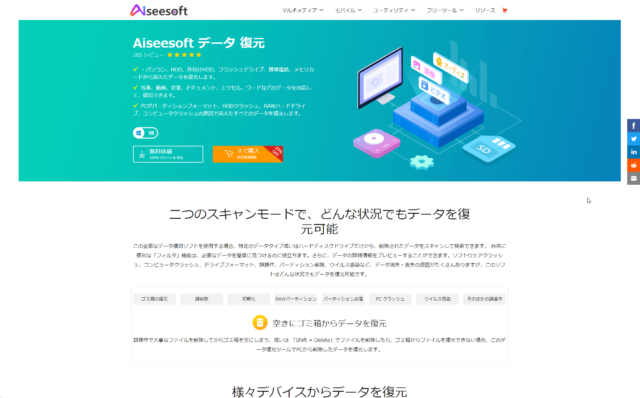
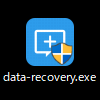
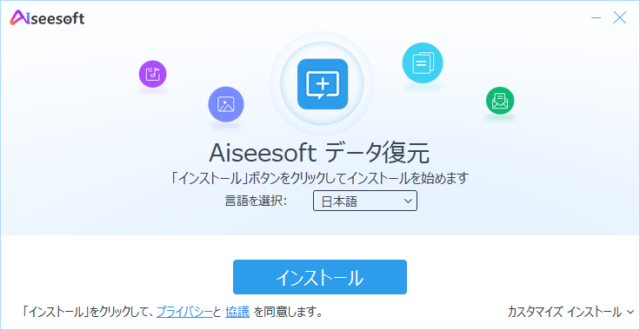
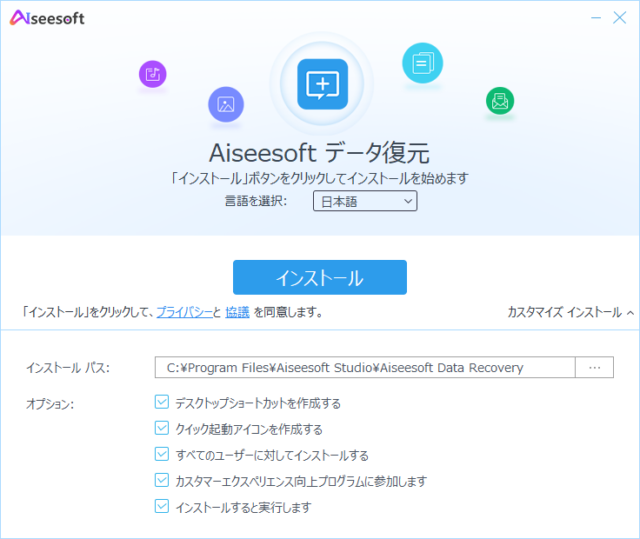
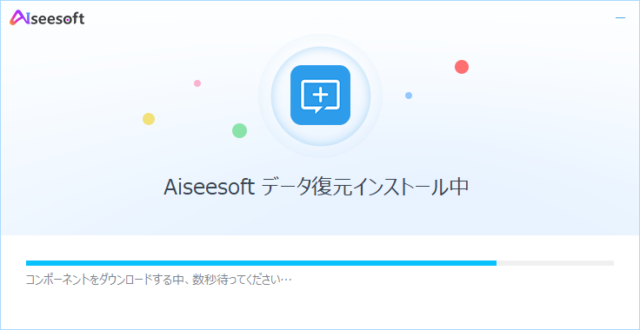
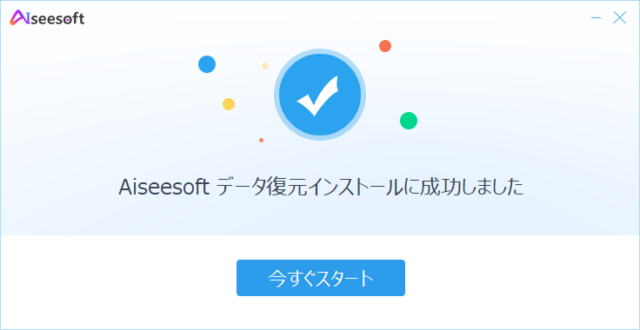
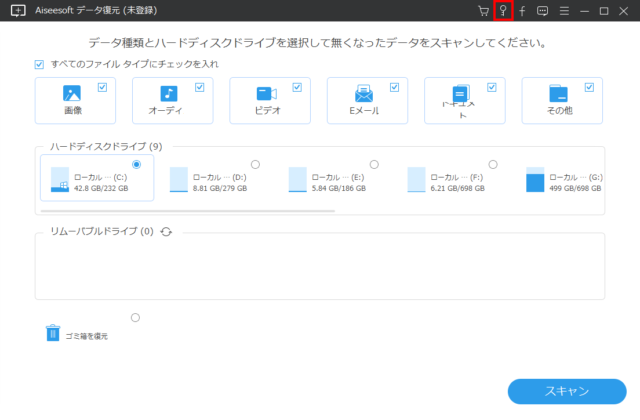
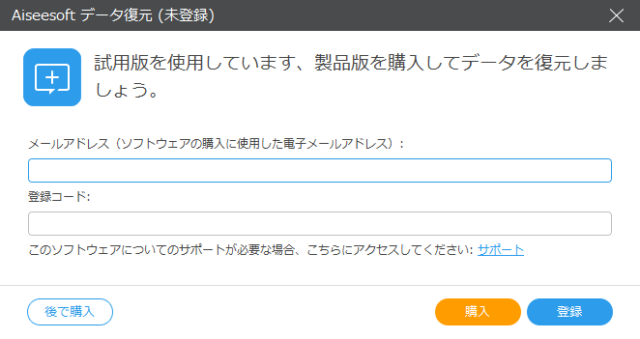
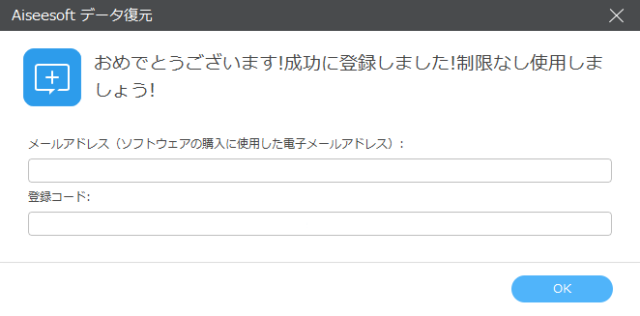
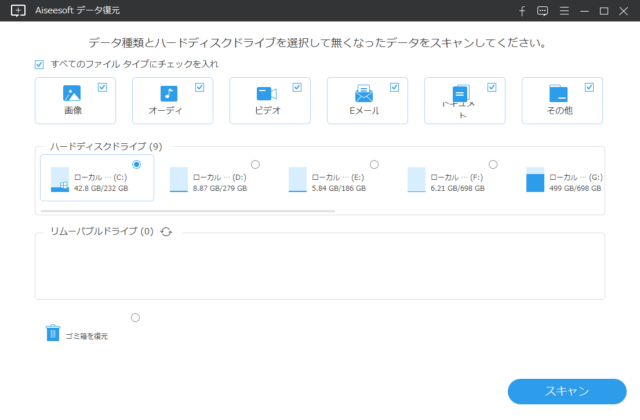

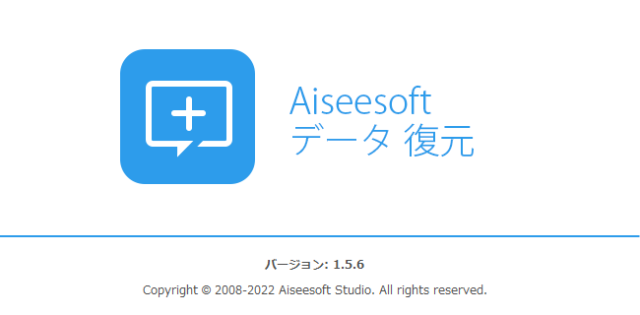
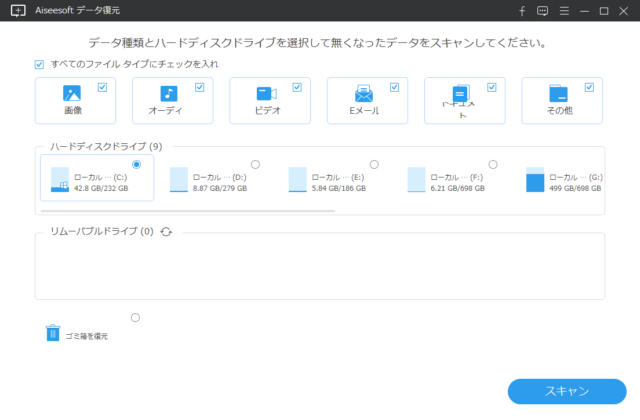
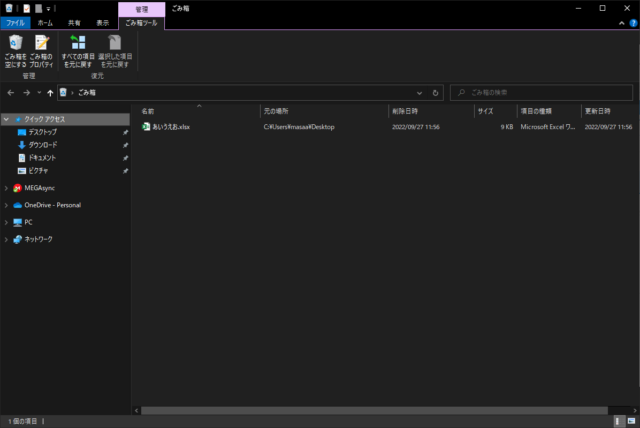
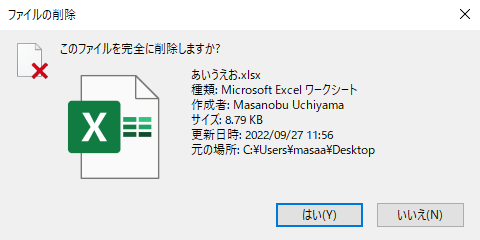
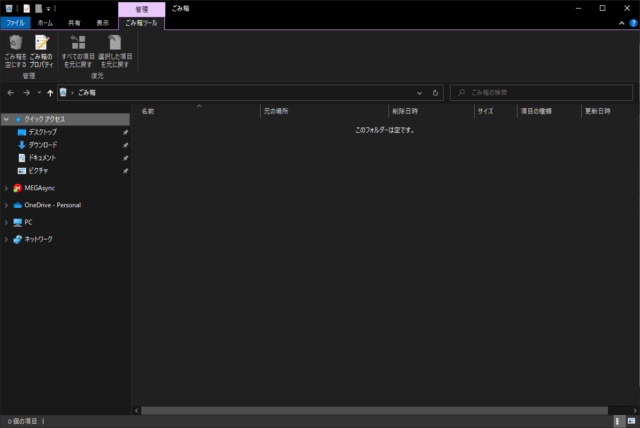
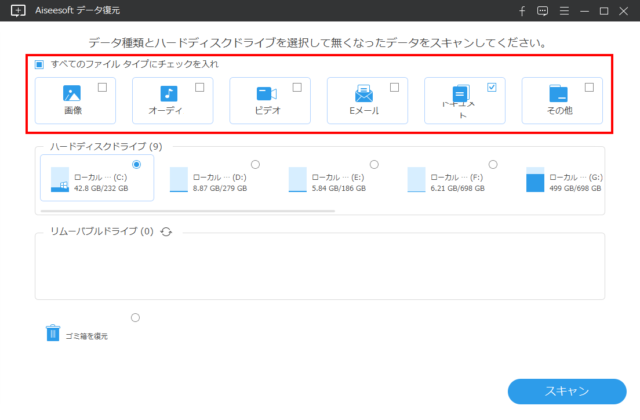
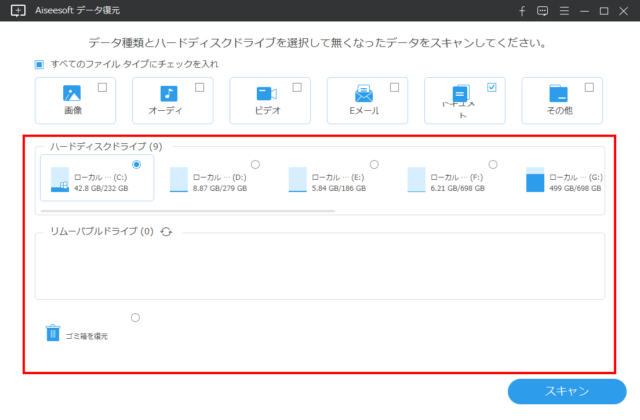
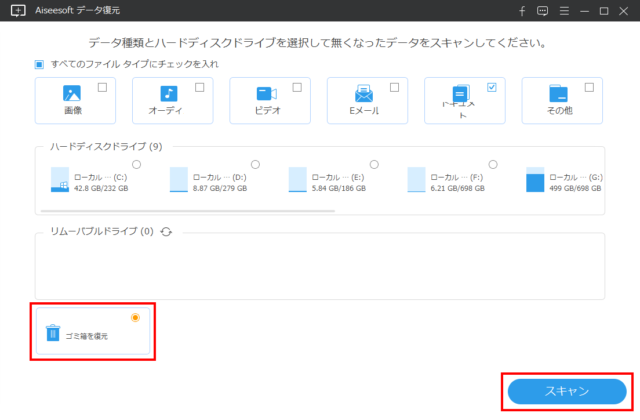
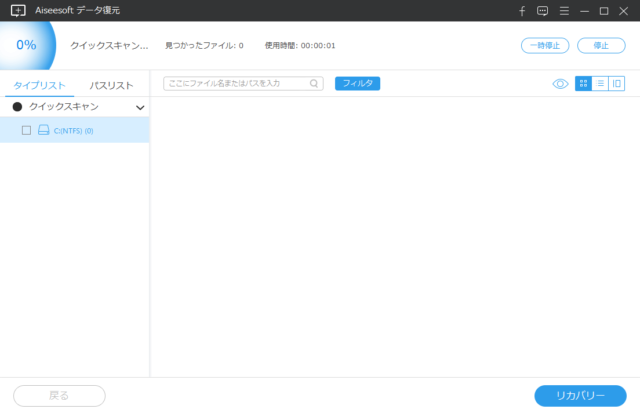
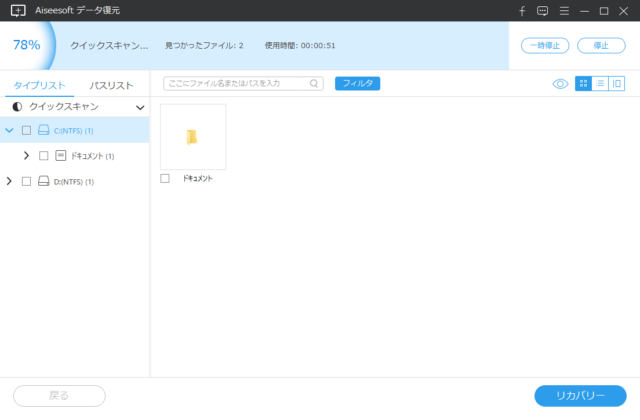
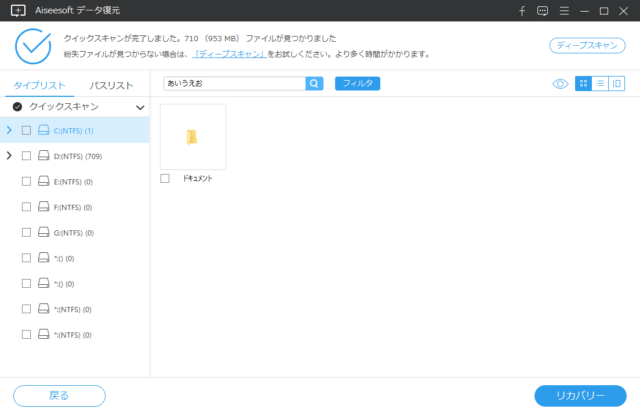
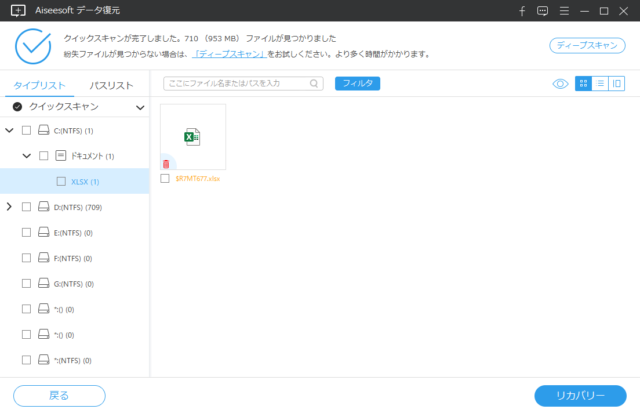
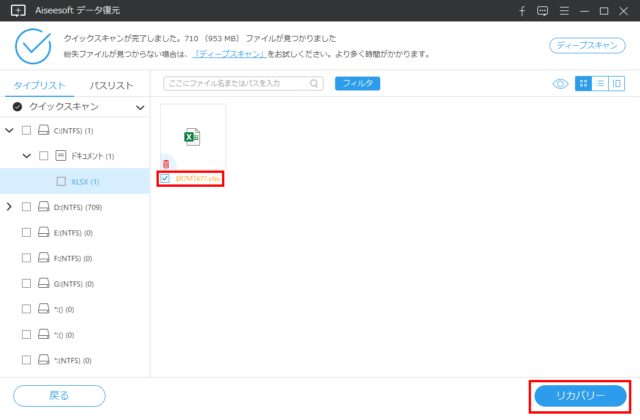
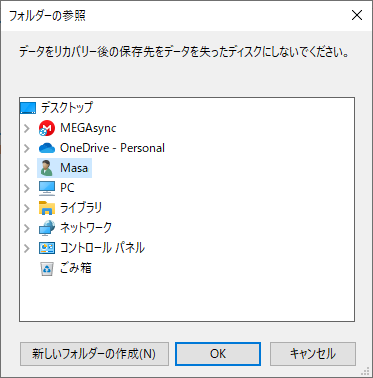
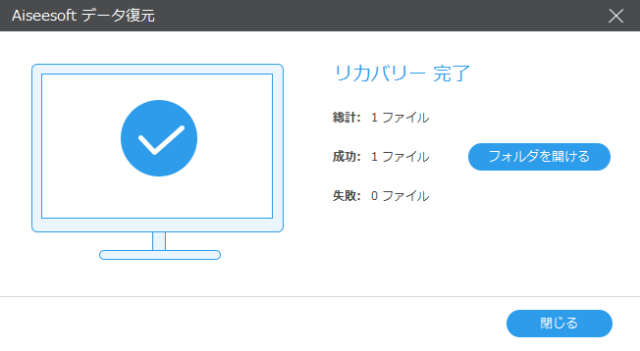
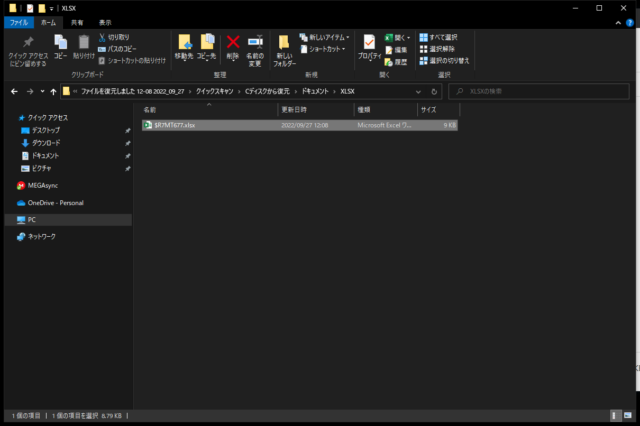
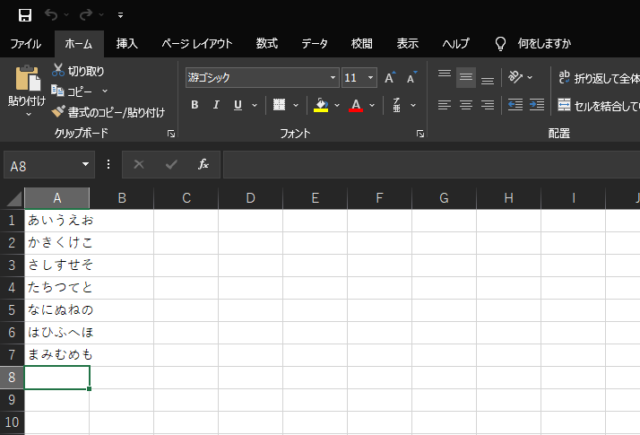
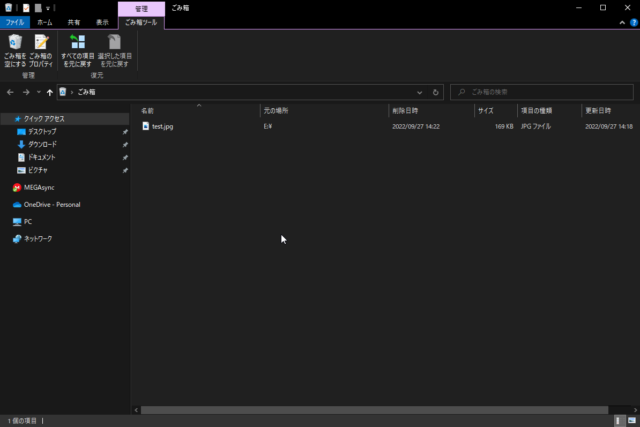

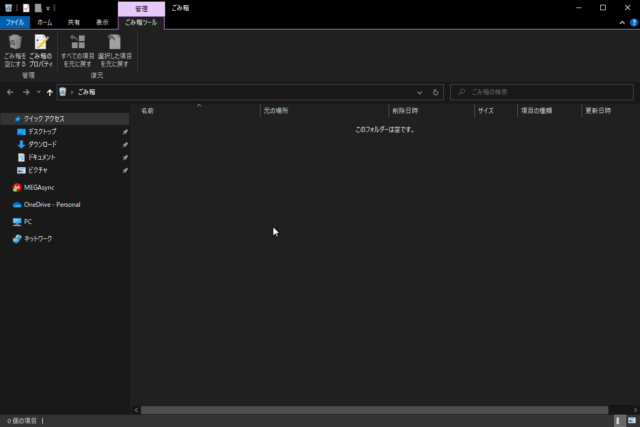
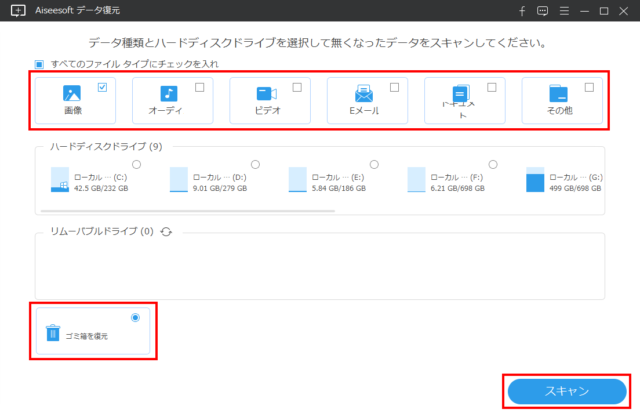
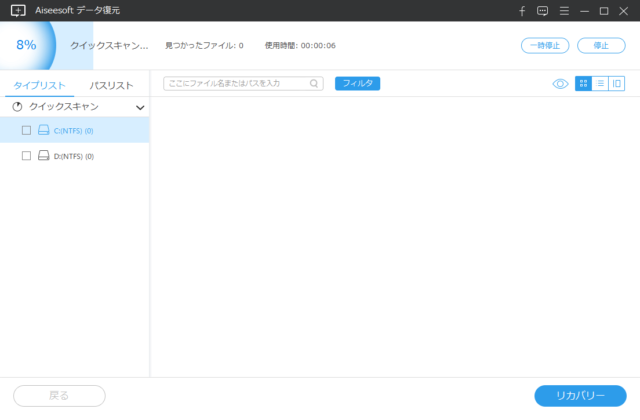
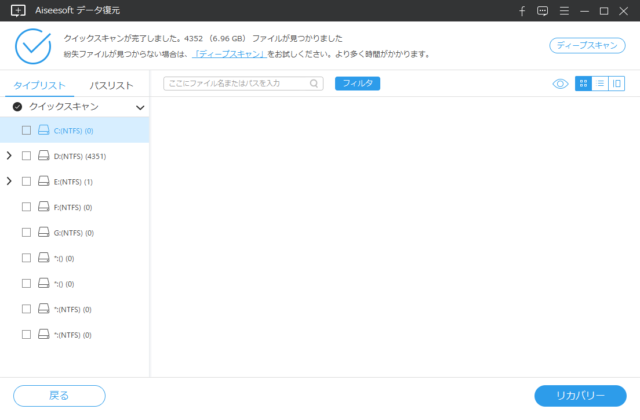
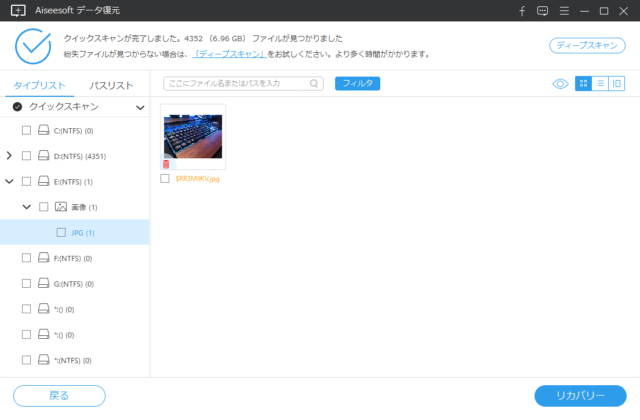
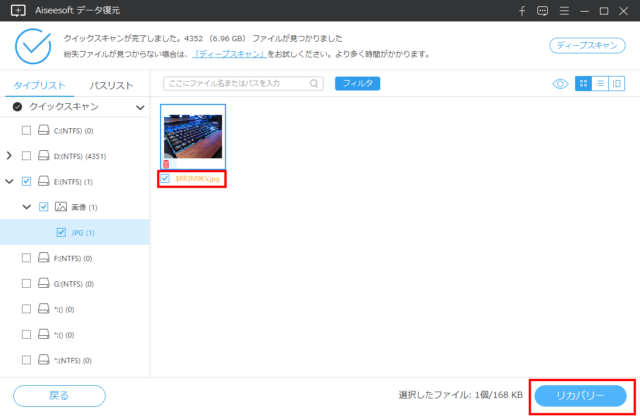
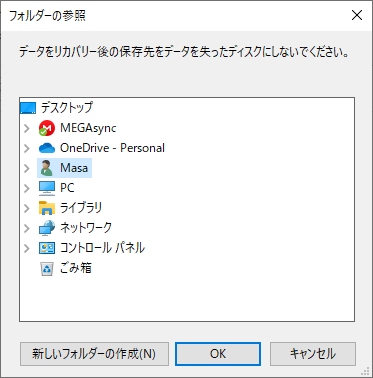
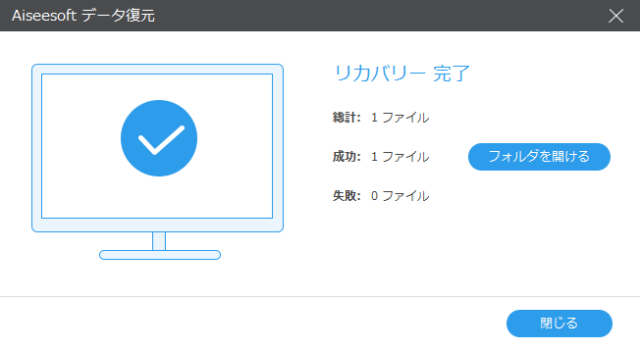
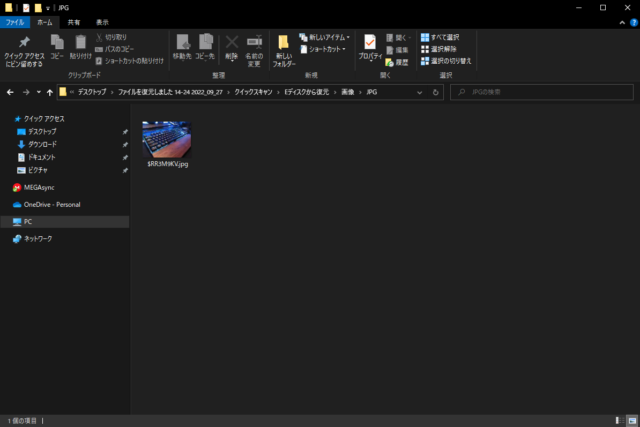
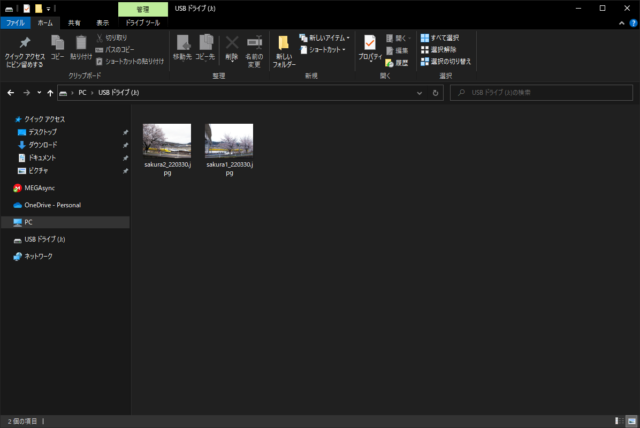
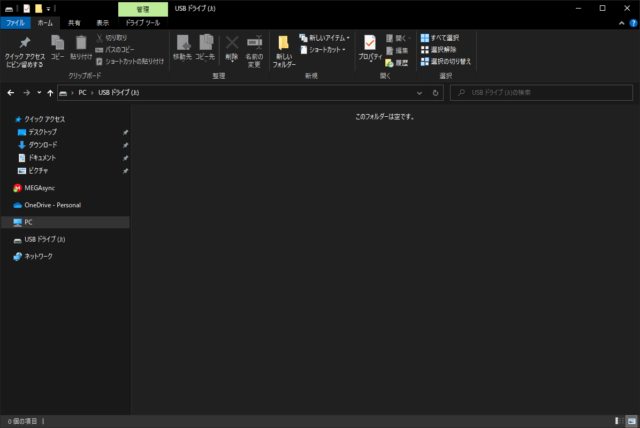
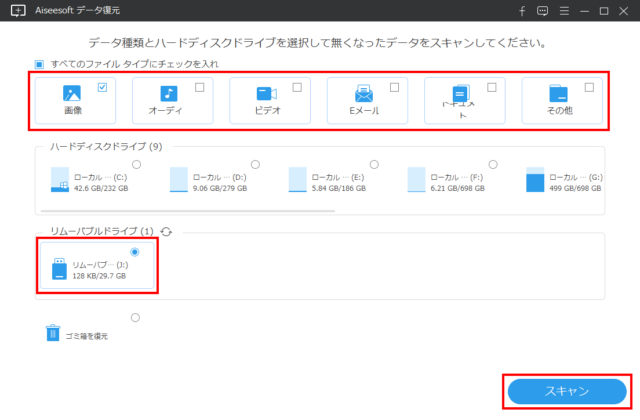
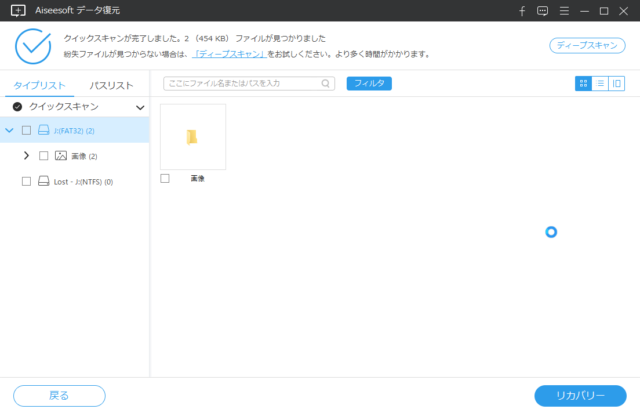
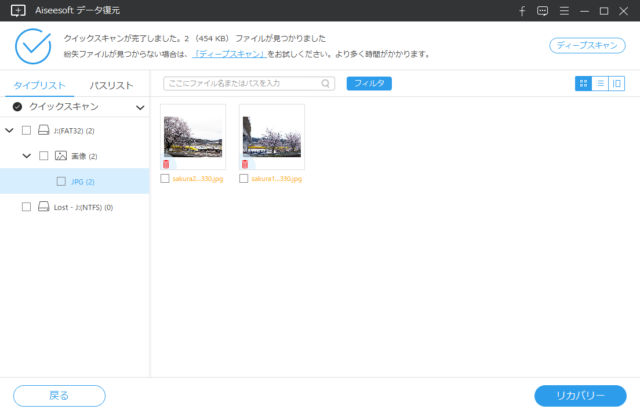
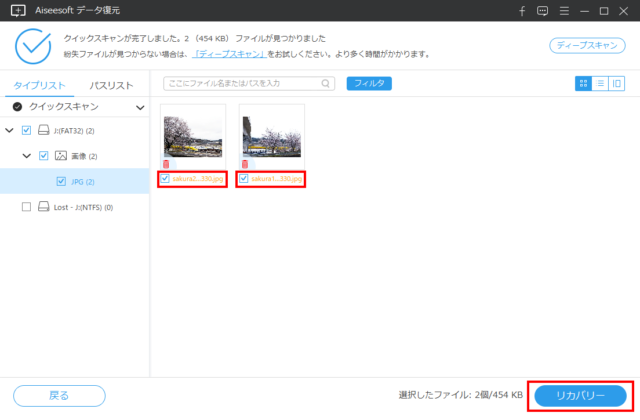
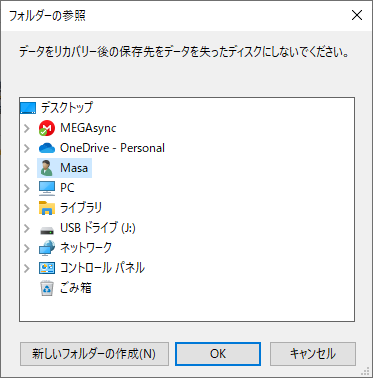
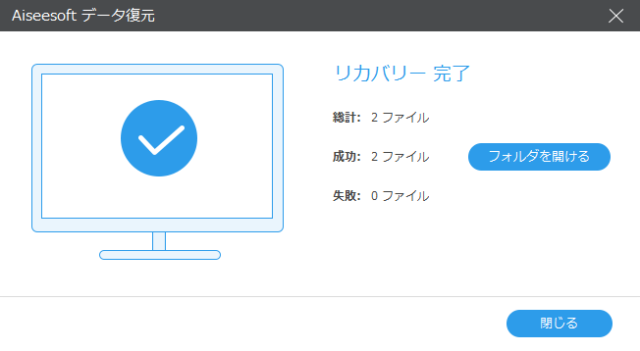
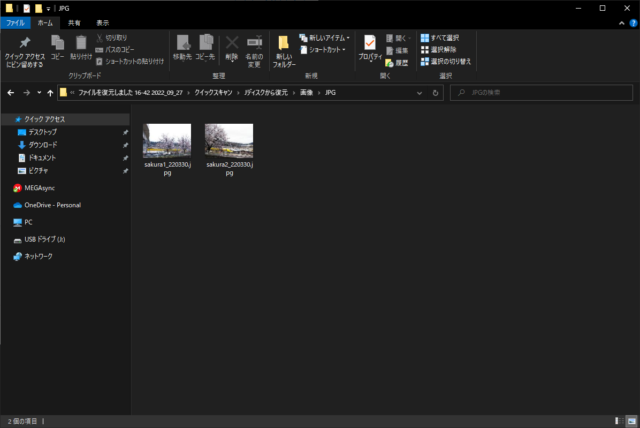
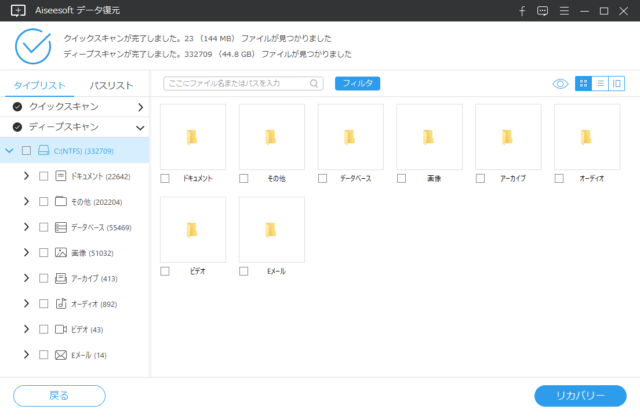
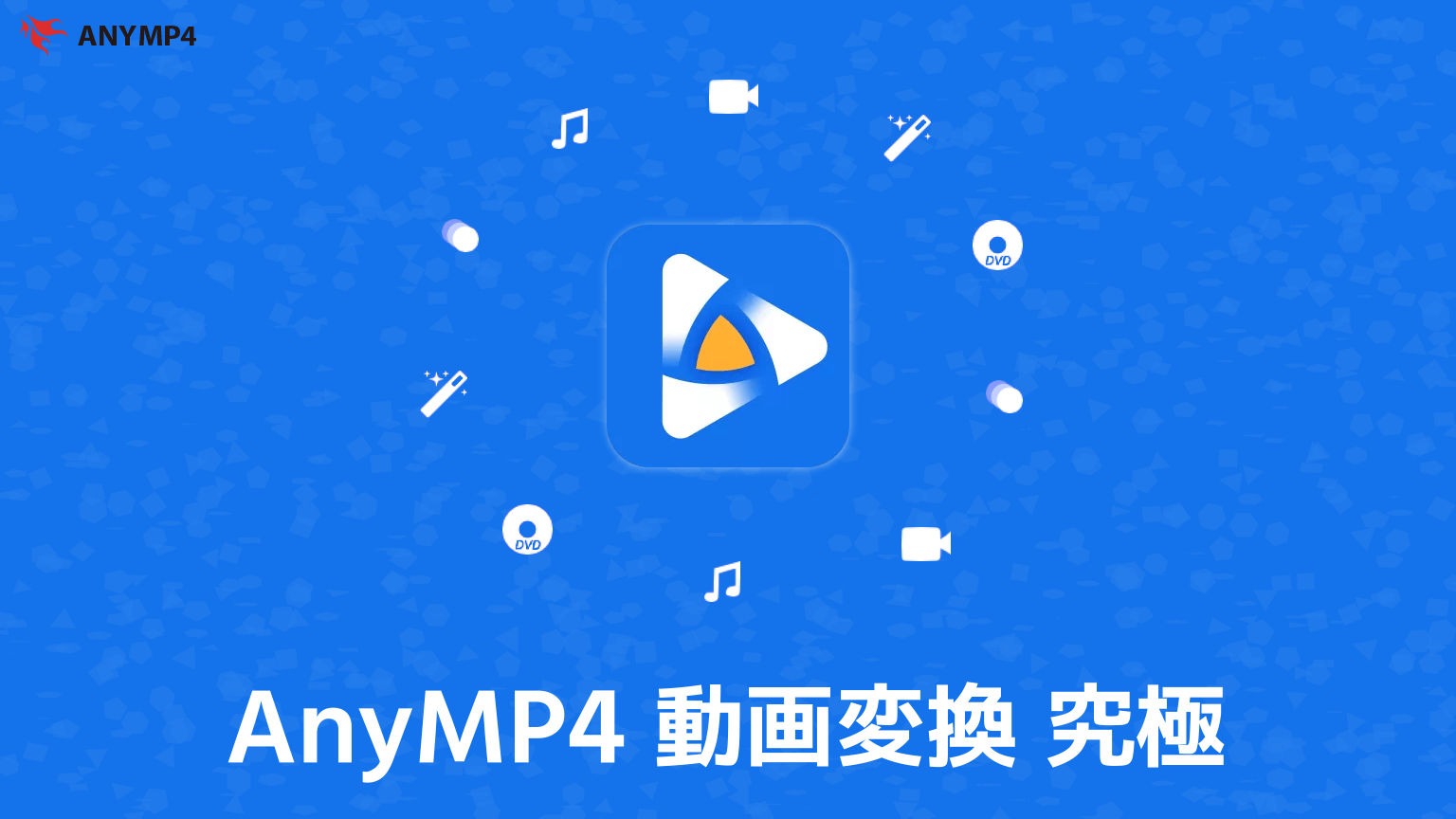
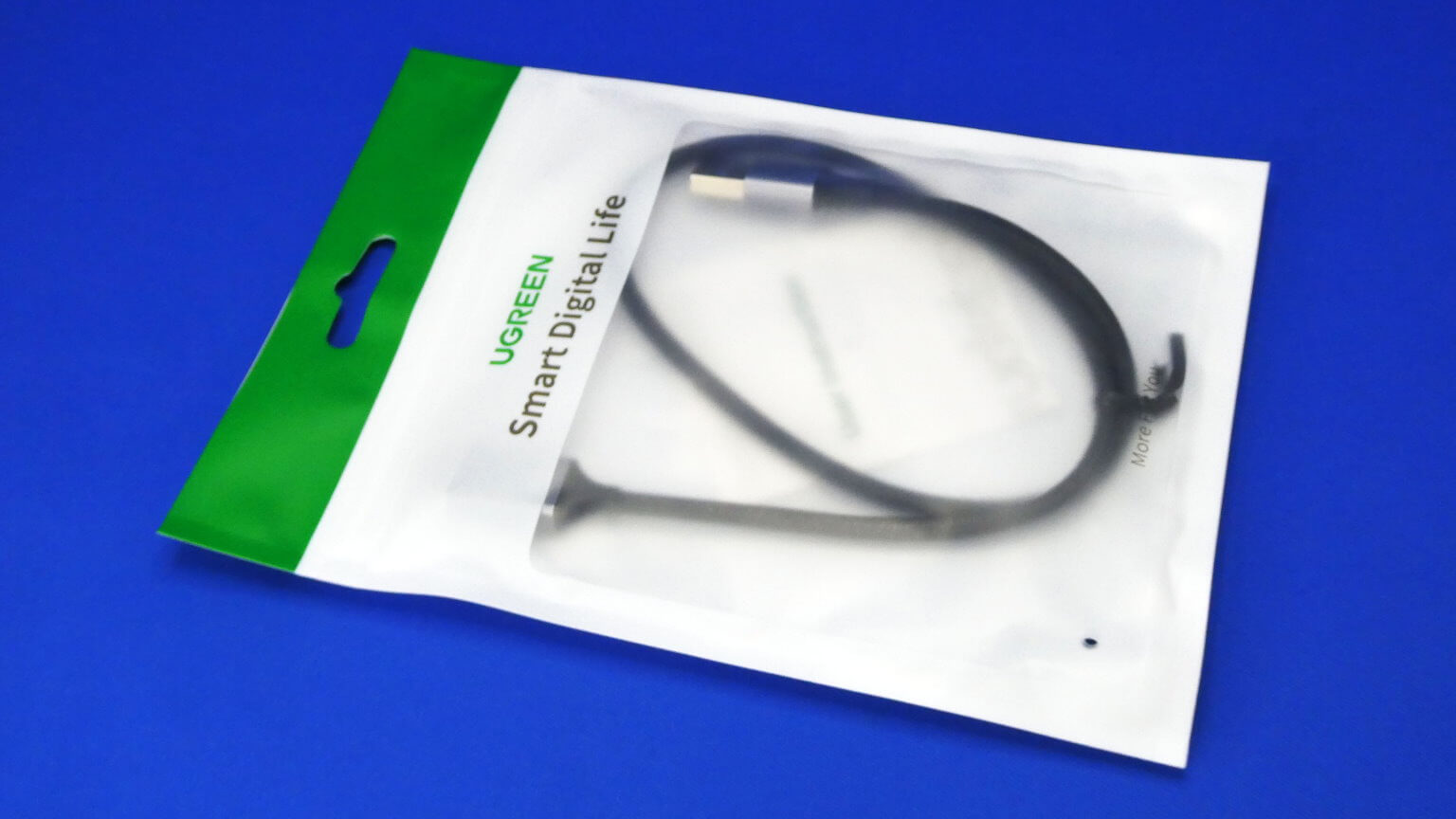
コメント